今回は、wordpressのプラグインを導入していきます。
プラグインとはwordpressの機能を拡張するためのツール群です。
何か機能を実装する場合、自分でプログラミングして作成するのも良いですが、基本的にプラグインで対応できるものは取り入れた方が良いと思います。
今回は、目次を作成できるプラグインをインストールします。
以前の記事では適当にカスタムHTMLのリストタグで作成しましたが、もっと見やすくします。
ダッシュボードメニューからプラグインを選択し、新規追加を押します。
検索バーに「Easy Table of Contents」
と入力して、インストールします。
インストールが完了したら、有効化しましょう。

有効化したら、Easy Table of Contentsの設定を押下

今回は投稿記事に目次を設定したいので、一般設定の「投稿」にチェックを入れます。
以下の設定は好みに応じて設定してください。このページでは一旦デフォルトのまま保存します。




設定が完了したら、前回記事に反映してみます。
投稿記事の編集画面下部へスクロールすると、Table of contentsの設定画面が表示されているので、「目次を挿入」にチェックをします。そうすると、記事内の見出しブロックまたは<h>タグで作成した箇所が自動で、目次として表示されます。

すると、目次が自動生成されてます。

前回の記事の目次を入れ替えた版がこちらです。( 少しサブ目次用に見出しを追加しています。 )
前回記事の手書きリストに比べて、見やすい、リンクジャンプも便利、導入も簡単!ということで使わない手はないですね。
以上で、【wordpress超入門】インストール後3(プラグインを使用する)は終了です。プラグインを有効利用して、簡単で便利なサイトを作成しましょう!
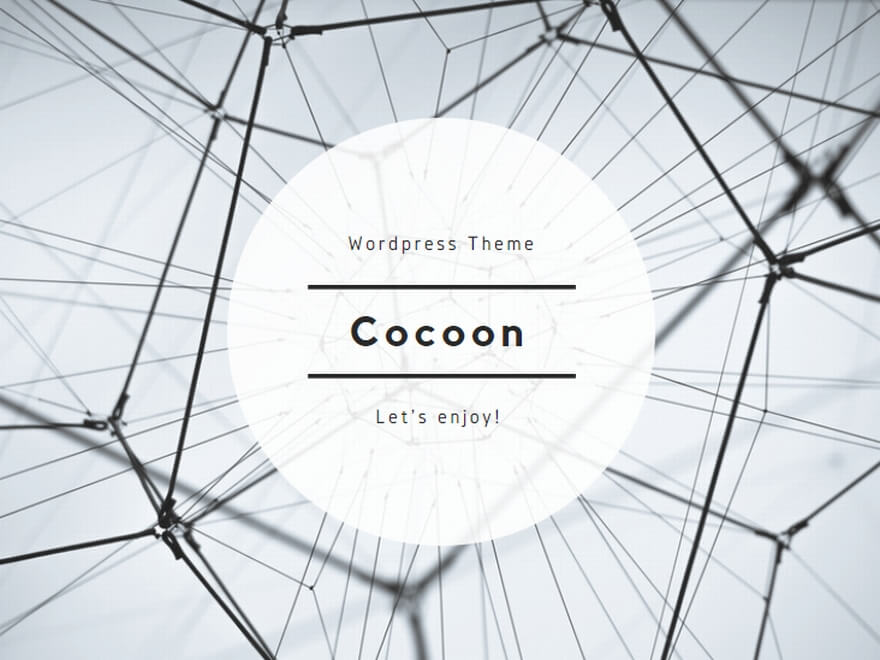
コメント
[…] 検索、インストール、有効化の手順は以前の記事と同様です。 […]
[…] 前回同様にプラグインを新規追加します。 […]